Daftar Isi
Salah satu pelanggan saya bertanya kepada saya beberapa hari yang lalu, bagaimana cara mentransfer informasi pribadinya (Kontak, Kalender, dan pesan SMS) dari ponsel Android lamanya ke ponsel barunya. Bagian pertama dari permintaan ini mudah dilakukan dengan mengikuti satu prosedur:
pengguna harus masuk ke layanan Google dengan menggunakan Akun Google yang sama di kedua perangkat dan kemudian menyinkronkan semua informasi yang tersimpan di layanan Google (Kontak, Kalender, dll.) dengan ponsel Android-nya. Bagian kedua, untuk mentransfer pesan SMS di ponsel Android lain, sedikit lebih kompleks karena belum ada metode sederhana untuk mentransfer, atau untuk mencadangkan dan memulihkan SMS.pesan di Android, tanpa menginstal aplikasi eksternal.
Dalam tutorial ini, Anda akan menemukan dua metode untuk mentransfer pesan teks SMS Anda dari satu ponsel Android ke ponsel Android lainnya, dengan menggunakan aplikasi Android berikut:
- Pencadangan & Pemulihan SMS Aplikasi ini adalah aplikasi Android luar biasa yang membantu Anda mentransfer langsung pesan SMS dan log Panggilan dari satu ponsel Android ke ponsel Android lainnya, dan juga dapat melakukan pencadangan terjadwal ke salah satu lokasi berikut: Google Drive, OneDrive, Dropbox atau ke SD Satu-satunya kelemahan aplikasi ini, adalah menyimpan pesan SMS dalam format .XML yang tidak mudah dilihat di komputer desktop. Pencadangan SMS + aplikasi (oleh Jan Berkel ), memberi Anda kemampuan untuk mencadangkan semua pesan SMS Anda ke akun Gmail Anda, yang dapat Anda lihat (dengan menggunakan browser web) atau transfer ke perangkat Android baru Anda. Selain itu, aplikasi ini memiliki beberapa fitur yang sangat berguna seperti mencadangkan log panggilan dan pesan MMS dan mencadangkan pada waktu yang dijadwalkan.
Cara Mencadangkan dan Mengembalikan Pesan SMS dan Log Panggilan di Ponsel Android.
Metode 1. Transfer atau Cadangkan pesan SMS dengan SMS Backup & Restore. Metode 2. Cadangkan dan Pulihkan SMS dengan SMS Backup +. Metode 1. Cara Mentransfer atau Mencadangkan pesan SMS Android dengan SMS Backup dan Restore.
Dengan Pencadangan & Pemulihan SMS Anda dapat mentransfer pesan SMS dan log panggilan langsung ke perangkat Android baru Anda (Bagian-1), atau untuk mencadangkan/memulihkan SMS ke/dari Google Drive, OneDrive, atau Dropbox (Bagian-2).
Bagian 1. Cara Mentransfer pesan SMS Anda secara langsung, dari perangkat Android Lama Anda ke yang Baru:
1. Di kedua perangkat Android, pasang Pencadangan & Pemulihan SMS Aplikasi dari Google Play Store.

2. Setelah instalasi, buka aplikasi 'SMS Backup & Restore' dan pada kedua perangkat Android.
3. Ketuk MULAI lalu ketuk Izinkan pada semua izin yang diminta.
4. Kemudian, dari menu Options  ketuk Transfer .
ketuk Transfer .
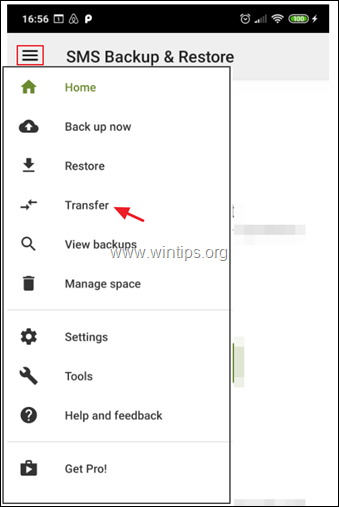
5. Pada layar transfer:
- Pada LAMA ketuk telepon KIRIM DARI TELEPON INI Pada BARU ketuk telepon MENERIMA PADA TELEPON INI
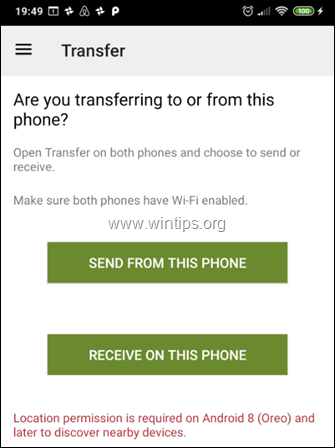
6. Pada LAMA Ketuk ponsel yang ingin Anda transfer (lihat layar pada ponsel baru untuk melihat namanya dan pastikan cocok).
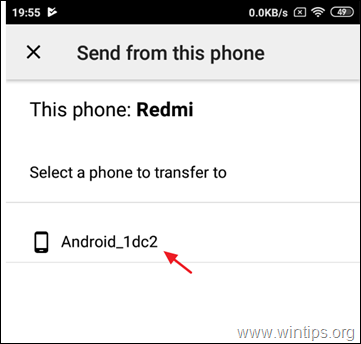
7. Pada BARU ketuk telepon Terima undangan untuk terhubung.

8. Pada LAMA telepon, pilih Mentransfer pesan dan panggilan dari keadaan telepon ini saat ini dan ketuk TRANSFER.

9. Ketika transfer selesai, ketuk BAIKLAH. (di telepon LAMA)
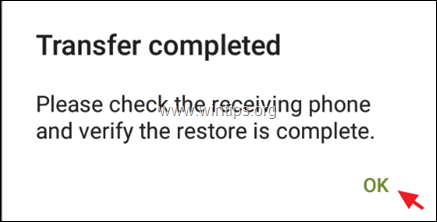
10. Pada BARU telepon:
a. Ketuk OK untuk mengalihkan sementara aplikasi SMS default.
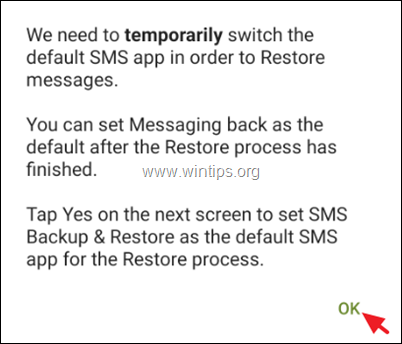
b. Ketuk Ya untuk mengubah aplikasi SMS.
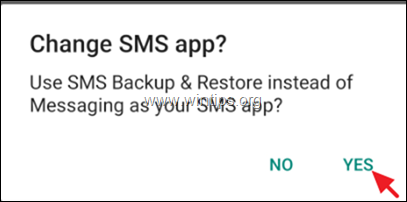
c. Tunggu sampai pemulihan selesai.

d. Setelah transfer selesai, klik OK .

e. Terakhir, buka aplikasi SMS (pesan) dan ketuk YA untuk menggunakan aplikasi SMS Pesan default alih-alih Pencadangan & Pemulihan SMS.
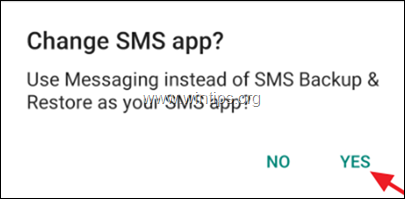
f. Anda sudah selesai!
Bagian-2. Cara Mencadangkan pesan SMS Anda dari Android Ke Google Drive, Onedrive, atau Dropbox.
1. pasang Pencadangan & Pemulihan SMS Aplikasi dari Google Play Store.
2. Kemudian klik MENGATUR CADANGAN. *
Catatan: Jika Anda menginginkan fitur, untuk memulihkan pesan SMS dari cadangan sebelumnya di ponsel Android yang sama atau di ponsel Android lain, ketuk Lebih Banyak Pilihan  lalu ketuk Pulihkan. Pada layar berikutnya pilih lokasi cadangan (misalnya Google Drive) dan ikuti petunjuk di layar untuk memulihkan pesan SMS Anda dari cadangan.
lalu ketuk Pulihkan. Pada layar berikutnya pilih lokasi cadangan (misalnya Google Drive) dan ikuti petunjuk di layar untuk memulihkan pesan SMS Anda dari cadangan.
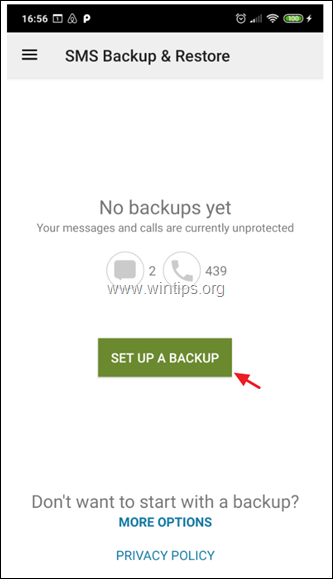
5. Pada layar berikutnya, pilih informasi apa yang ingin Anda cadangkan dan ketuk Berikutnya .

6. Kemudian pilih tujuan pencadangan (misalnya, Google Drive) dan klik Konfigurasi .

7. Kemudian klik Masuk dan pilih Akun Google untuk mencadangkan pesan SMS Anda.

8. Pada 'Pilih jenis akses ke Google Drive' pilih Hanya akses ke file dan folder yang dibuka atau dibuat dengan SMS Backup and Restore dan ketuk OK .
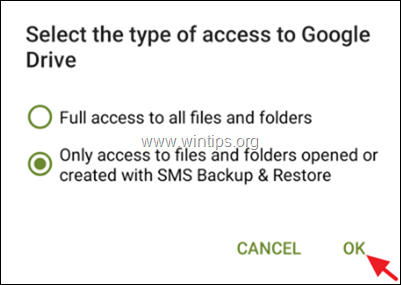
9. Kemudian pilih akun yang ingin Anda gunakan untuk mencadangkan/memulihkan pesan SMS Anda dan ketuk OK .
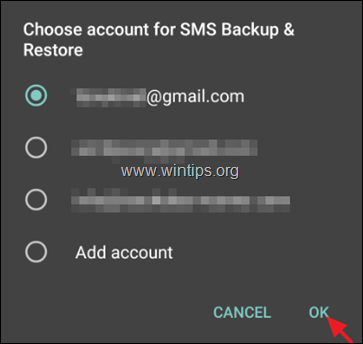
10. Lalu ketuk Izinkan untuk mengizinkan aplikasi Pencadangan dan Pemulihan SMS untuk mengelola file di Google drive.

11. Sekarang, ketuk Tes untuk menguji konfigurasi dan jika berhasil, ketuk Simpan.
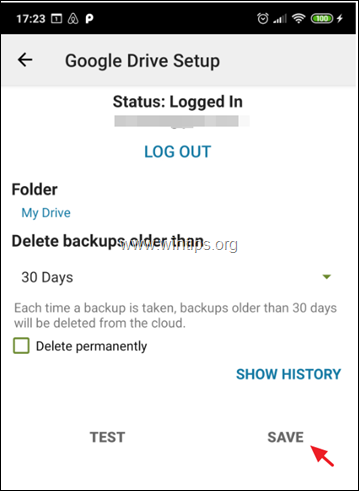
12. Pada layar opsi 'Setup UP backup', ketuk Berikutnya .
13. Pada layar berikutnya, nonaktifkan atau aktifkan backup berulang dan atur jadwal backup (jika Anda mau).
14. Akhirnya ketuk BACKUP SEKARANG untuk mencadangkan pesan SMS Anda ke Google Drive.
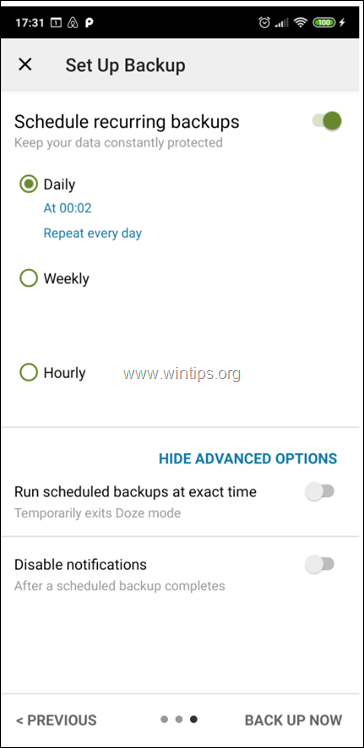
Metode 2. Cara Mentransfer pesan SMS Android dengan SMS Backup+
Untuk mencadangkan/memulihkan pesan teks SMS Android Anda dengan SMS Backup+:
Langkah 1. Aktifkan Akses IMAP pada Pengaturan Google Mail.
1. Masuk ke akun Gmail Anda menggunakan komputer desktop.
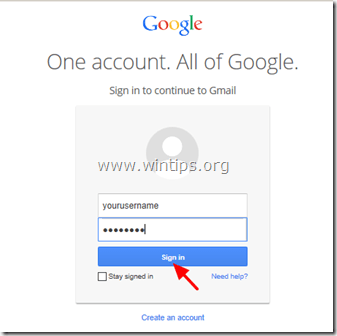
2. Klik Perlengkapan ikon  di sebelah kanan dan pilih " Pengaturan ”.
di sebelah kanan dan pilih " Pengaturan ”.
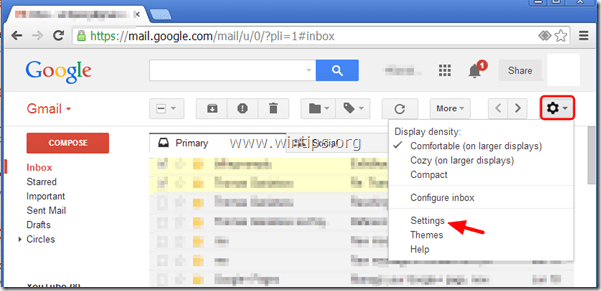
3. Klik " Penerusan dan POP/IMAP " di bagian atas.
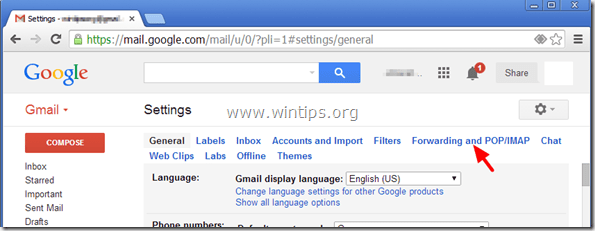
4. Periksa " Aktifkan IMAP " .
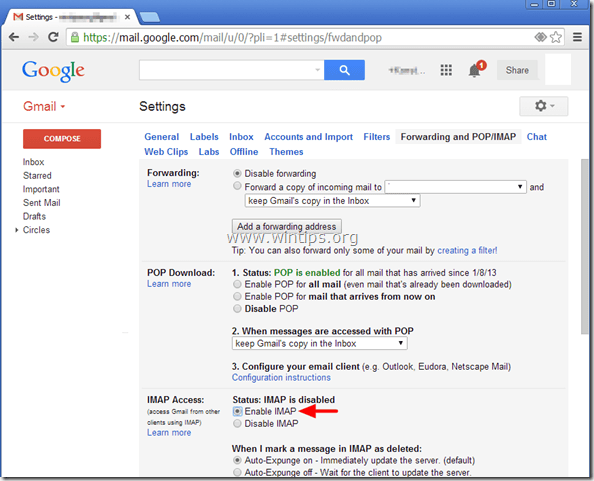
Langkah 2. Buat Kata Sandi Aplikasi Google untuk aplikasi SMS Backup+.
1. Arahkan ke pengaturan Keamanan akun Google Anda dan klik Kata sandi aplikasi .
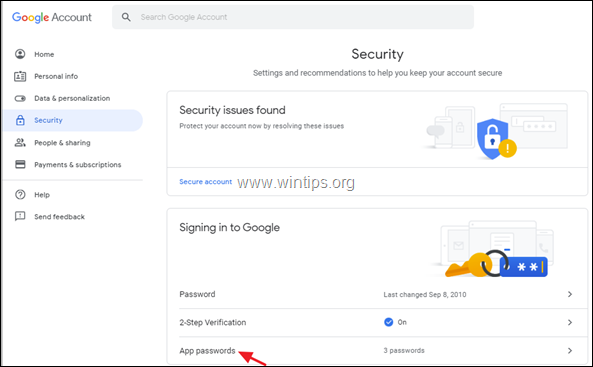
2. Ketik kata sandi akun Google Anda dan klik Selanjutnya.
3. Pada halaman 'Kata sandi aplikasi', klik Pilih aplikasi -> Lainnya (Nama khusus)
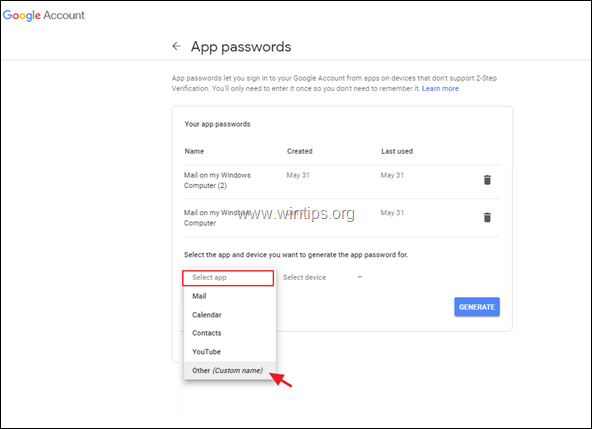
4. Jenis Pencadangan SMS + dan klik Hasilkan.

5. Tuliskan kata sandi yang dihasilkan atau (lebih baik) salinan itu untuk Notepad aplikasi.
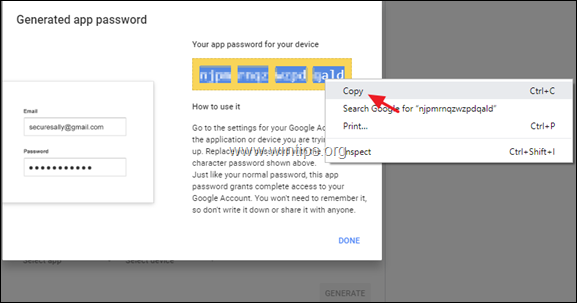
Langkah 3. Instal SMS Backup+ di ponsel Android Anda.
1. Terbuka Google Play pada Perangkat Android (lama) Anda dan cari " Pencadangan SMS + " Aplikasi.

.
2. Ketuk " Pasang " untuk menginstal " Pencadangan SMS +".

3. Bacalah dengan saksama Pencadangan SMS + permintaan izin dan ketuk " Terima " (Jika Anda Setuju).

4. Setelah instalasi, ketuk untuk membuka " Pencadangan SMS + " aplikasi.

5. Tekan " OK " ke pesan informasi.
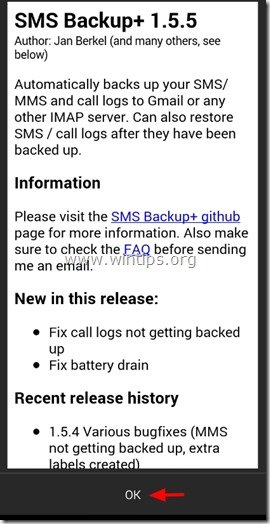
Langkah 4. Hubungkan SMS Backup+ ke Akun Google Anda.
1. Buka Pencadangan SMS + aplikasi.
2. Ketuk Pengaturan lanjutan .
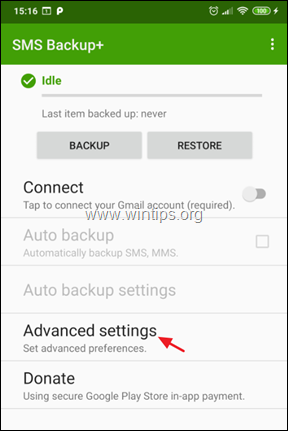
3. Ketuk Server IMAP khusus.
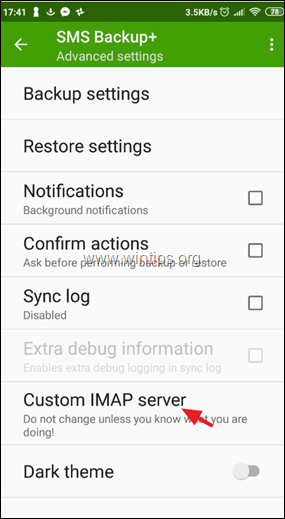
4. Pada Pengaturan IMAP:
a. Pada bidang 'Alamat server', ketik: imap.gmail.com:993
b. Pada bidang 'nama akun IMAP' , ketik Alamat Gmail .
c. Terakhir, ketuk Password, dan ketik kata sandi yang dihasilkan untuk SMS Backup+ yang Anda buat di langkah-2. *
Catatan: Kata sandi 16 karakter harus diketik tanpa spasi.
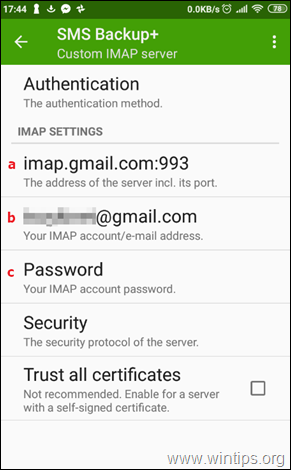
5. Setelah mengonfigurasi pengaturan server IMAP, buka layar pertama aplikasi SMS Backup dan ketuk Hubungkan *.
Catatan: Beberapa kali SMS Backup+ tidak dapat terhubung ke Akun Google Anda pada percobaan pertama. Pada kasus ini, navigasikan ke pengaturan server IMAP dan ketik ulang kata sandi yang dihasilkan untuk aplikasi SMS Backup+.
6. Setelah terhubung ke akun Google Anda, berikan izin kepada aplikasi SMS Backup+ untuk mengakses kontak Anda dengan menempelkan Izinkan.
 Langkah 5. Cadangkan (Transfer) pesan SMS Android Anda ke akun Google Anda.
Langkah 5. Cadangkan (Transfer) pesan SMS Android Anda ke akun Google Anda.
1. Setelah terhubung ke akun Google Anda, ketuk Cadangan, untuk menyalin (mentransfer) semua pesan SMS Anda ke akun Google Anda (Gmail).
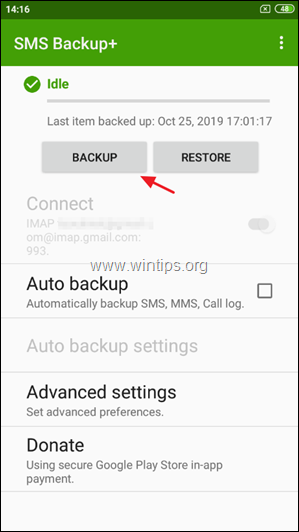
2. Tunggu sampai semua pesan SMS Anda dicadangkan di Akun Google Anda.
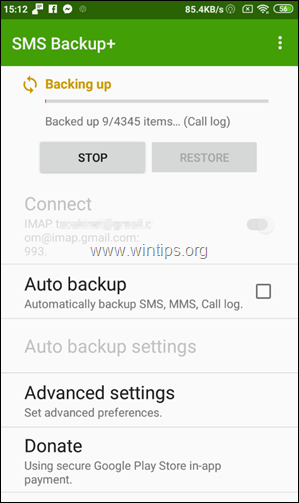
3. Setelah operasi pencadangan selesai, navigasikan ke GMAIL Anda dan Anda akan melihat label baru di sidebar bernama SMS Klik di atasnya dan Anda akan melihat semua pesan SMS Anda dari perangkat Android Anda. *
Catatan: Untuk mengembalikan pesan SMS ke perangkat Android lain, lanjutkan membaca di bawah ini.
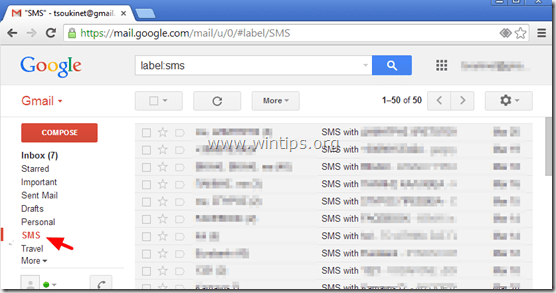
Opsi/Fitur SMS Backup+ Tambahan:
1. Ketuk Cadangan kapan saja untuk melakukan pencadangan manual pesan SMS Anda.
2. Aktifkan Pencadangan Otomatis jika Anda menginginkan aplikasi SMS Backup+, untuk mengambil cadangan pesan SMS Anda secara otomatis pada waktu yang dijadwalkan. *
Catatan: Setelah Anda mengaktifkan opsi 'Auto Backup', ketuk tombol " Pengaturan pencadangan otomatis " untuk menentukan jadwal pencadangan (misalnya setiap 2 jam) dan metode koneksi untuk pencadangan (misalnya Hanya pencadangan ketika terhubung ke Wifi).
3. Dalam Pengaturan lanjutan Anda akan menemukan beberapa opsi yang berguna untuk operasi Backup dan Restore. Misalnya, Anda dapat menentukan jenis informasi yang ingin Anda backup/restore (misalnya, SMS, MMS, Log Panggilan, dll.).

Langkah 6. Kembalikan pesan teks SMS ke ponsel Android lain.
Setelah Anda mencadangkan semua pesan SMS ke Akun Google Anda seperti yang dijelaskan dalam langkah-langkah sebelumnya, maka:
1. Pada ponsel Android (baru), buka Pengaturan > Akun dan Sinkronisasi. 2 . Di bawah ' Kelola Akun' , pilih (atau " Tambahkan ") akun Google yang Anda gunakan untuk mencadangkan pesan SMS Anda.
3. Pasang yang Pencadangan SMS + pada perangkat Anda seperti yang dijelaskan dalam Langkah-3 di atas.
4. Hubungkan aplikasi SMS Backup+ ke akun Google Anda seperti yang dijelaskan pada Langkah-4 di atas. *
* Peringatan: Setelah koneksi, ketuk " SKIP " dan JANGAN melakukan " Cadangan Pertama " (jika ditanya).
5. Terakhir, pada layar utama SMS Backup+, ketuk Pulihkan.
Itu saja! Metode mana yang berhasil untuk Anda?
Beri tahu saya jika panduan ini telah membantu Anda dengan meninggalkan komentar tentang pengalaman Anda. Silakan sukai dan bagikan panduan ini untuk membantu orang lain.

Andy Davis
Blog administrator sistem tentang Windows





